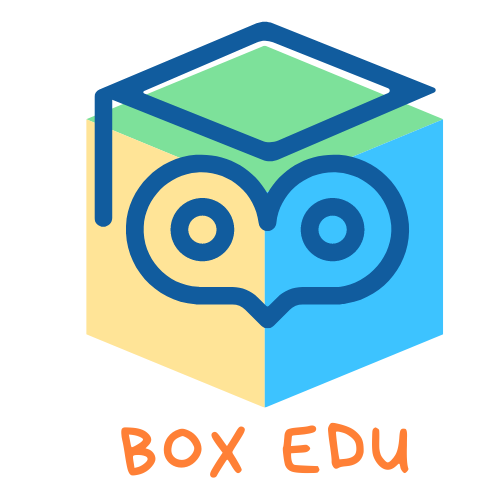Bạn muốn tìm kiếm các ký tự, số liệu hay chuỗi văn bản trong Excel mà không biết làm như thế nào? Dò tìm thủ công vừa mất thời gian, vừa sai sót. Vậy hàm FIND trong Excel sẽ là trợ thủ đắc lực giúp bạn dễ dàng giải quyết mọi vấn đề đồng thời bạn sẽ biết thêm nhiều kiến thức về học Excel online cho mình. Hãy cùng khám phá ngay trong bài viết dưới đây nhé!
Xem thêm: Hướng dẫn cách sử dụng hàm MATCH trong Excel và ví dụ cụ thể
Xem thêm: Cách sử dụng hàm ABS trong Excel để giá trị tuyệt đối chính xác
Mục lục bài viết
Hàm FIND trong Excel là gì? Ứng dụng hàm FIND
Định nghĩa
Hàm FIND trong Excel là một hàm tìm kiếm trong Excel, được sử dụng để tìm kiếm các ký tự trong một chuỗi văn bản sau đó sẽ trả kết quả về vị trí đầu tiên của ký tự trong chuỗi tìm kiếm.
Hàm FIND tìm kiếm dữ liệu sẽ không phân biệt chữ viết thường và chữ viết hoa. Và cả chữ viết có dấu trong đoạn văn bản. Bạn có thể tìm kiếm bất kỳ dữ liệu nào trong Excel tương ứng.
Trong Excel, Hàm FIND sẽ được ứng dụng sử dụng để:
- Thao tác đếm nhanh các ký tự có trong đoạn văn bản
- Sử dụng kết hợp với các hàm khác để tính toán chính xác và thuận tiện hơn

Cú pháp
=FIND(find_text, within_text, [start_num])
Trong đó:
- Find_text: Ký tự (Đoạn văn bản) muốn thực hiện tìm kiếm
- Within_text: Đoạn văn bản muốn tìm kiếm vị trí của find_text
- [Start_num]: Vị trí bắt đầu tìm kiếm trong within_text.
Ứng dụng
Ví dụ minh hoạ 1
Trong Excel sử dụng hàm FIND để thao tác tìm vị trí của chữ C trong tên Chung ở ô B3
Bước 1: Lựa chọn ô trống để nhập công thức sau:
=FIND(“C”,B3)
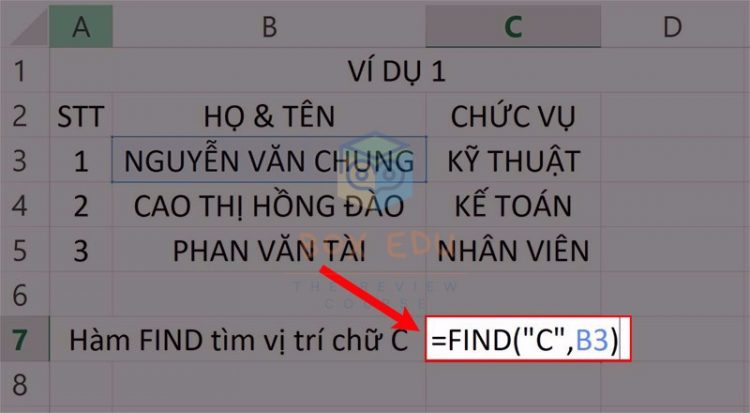
Bước 2: Nhấn Enter và xem kết quả hiển thị
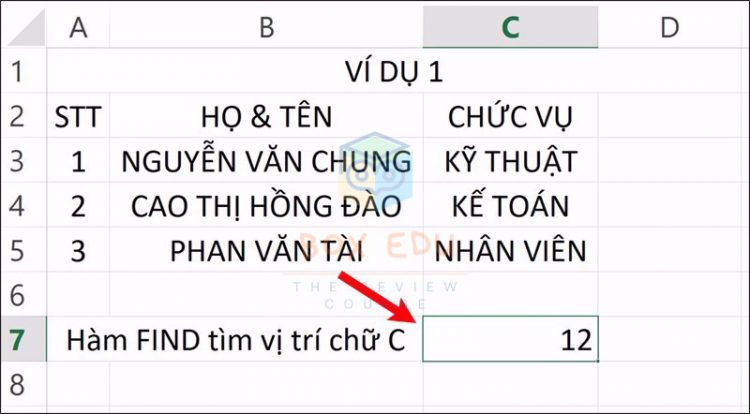
Ví dụ minh hoạ 2
Trong Excel sử dụng hàm Find để tìm vị trí của từ Hồng trong chuỗi văn bản ở ô B4
Bước 1: Lựa chọn ô trống để nhập công thức sau:
=FIND(“HỒNG”,B4)

Bước 2: Nhấn Enter và xem kết quả hiển thị

Ví dụ minh hoạ 3
Trong Excel sử dụng hàm FIND để tìm vị trí của chữ A trong tên AI ở chuỗi văn bản được bắt đầu từ ký tự thứ 5 trong ô B5
Bước 1: Lựa chọn ô trống để nhập công thức sau:
=FIND(“A”,B5,5)
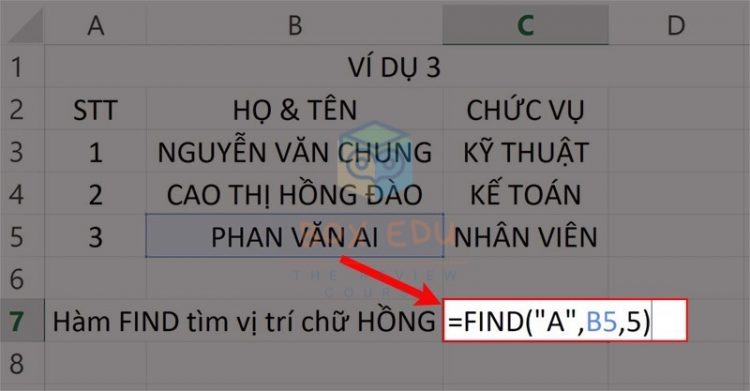
Bước 2: Nhấn Enter và xem kết quả
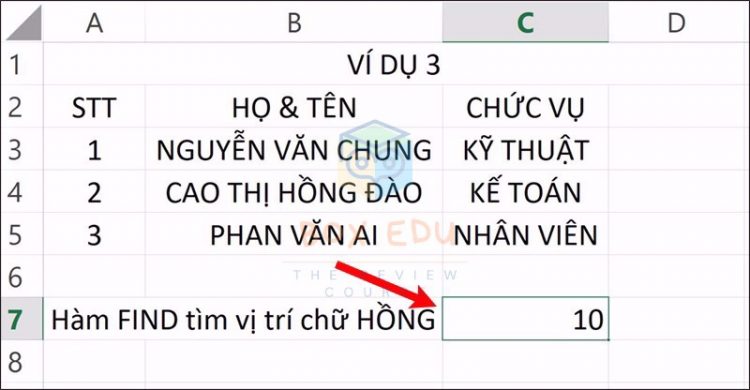
Hướng dẫn cách sử dụng hàm FIND trong Excel
Để giúp bạn hiểu chi tiết về cách sử dụng hàm FIND, với mỗi cách kết hợp hàm FIND chúng tôi đều có các ví dụ minh hoạ cùng hướng dẫn chi tiết từng bước làm cụ thể. Cùng khám phá nhé!
Sử dụng hàm FIND kết hợp với hàm MID
Hàm FIND trong Excel kết hợp với hàm MID được sử dụng khi muốn tìm ký tự ở giữa trong chuỗi văn bản bất kỳ được lựa chọn
Ví dụ minh hoạ
Sử dụng hàm FIND để tìm kiếm 5 ký tự ở giữa đoạn văn bản trong ô B4
Bước 1: Lựa chọn ô trống để nhập công thức sau:
=MID(B4,FIND(” “,B4)+1,5)
Trong đó:
- MID: Hàm sử dụng để lấy kết quả ký tự ở giữa đoạn văn bản
- B4: Ô tham chiếu để lấy dữ liệu
- FIND: Hàm tìm kiếm dữ liệu
- +1: Kết quả là giá trị được công thêm từ Find_Next
- 5: Số lượng ký tự hàm trả về kết quả hiển thị
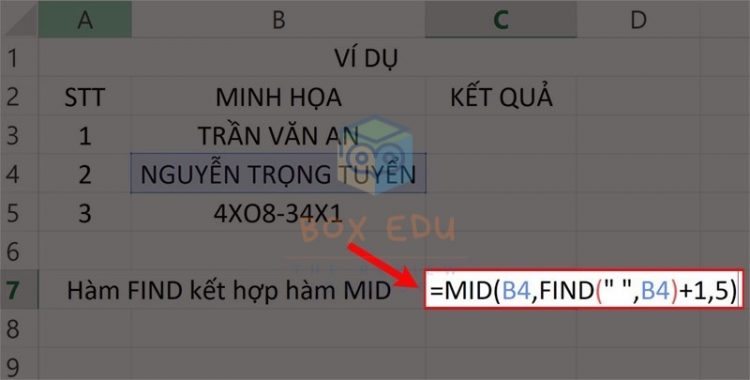
Bước 2: Nhấn Enter và xem kết quả hiển thị
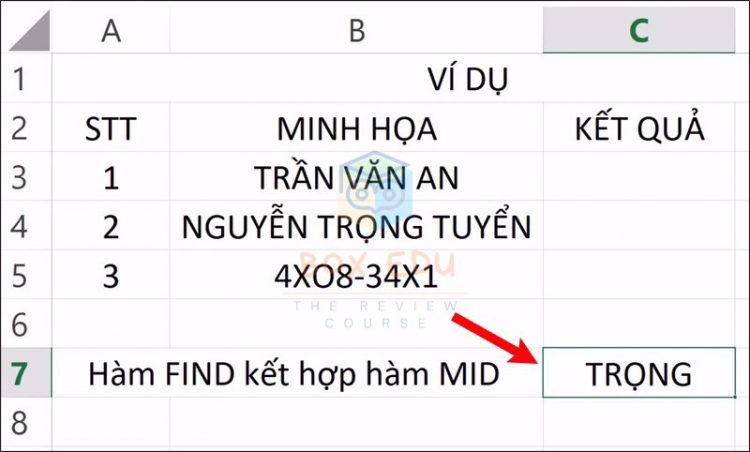
Sử dụng hàm FIND kết hợp với hàm LEFT
Trong Exel hàm FIND kết hợp với hàm LEFT được sử dụng để tách các chuỗi ký tự đầu trong đoạn văn bản tham chiếu
Ví dụ minh hoạ
Sử dụng hàm FIND trong Excel kết hợp với hàm LEFT để tìm ký tự đầu tiên trong ô B3 từ trái sang phải và dừng lại khi gặp khoảng cách.
Bước 1: Lựa chọn ô trống để nhập công thức sau:
=LEFT(B3,FIND(” “,B3)-1)
Trong đó:
- LEFT: Hàm yêu cầu lấy kết quả từ bên trái.
- B3: Ô tham chiếu lựa chọn để lấy kết quả
- FIND: Hàm tìm kiếm ký tự
- -1: Loại bỏ khoảng trống (Là số hiệu muốn loại bỏ ký tự thừa tính từ Find_text)
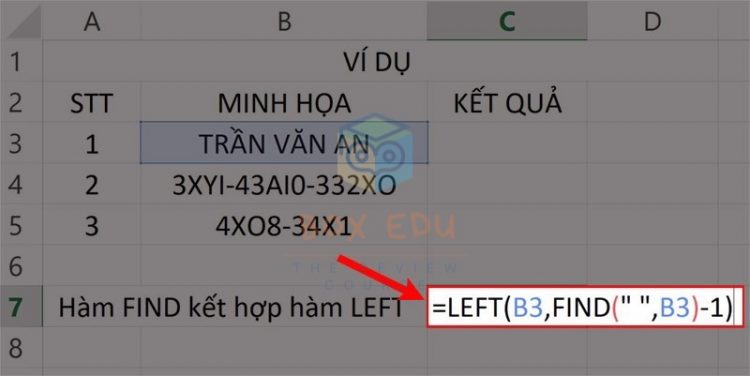
Bước 2: Nhấn Enter và xem kết quả hiển thị

Sử dụng hàm FIND kết hợp với hàm RIGHT
Ví dụ minh hoạ
Sử dụng hàm FIND kết hợp với hàm RIGHT để tìm chuỗi ký tự cuối trong chuỗi văn bản trong ô B5
Bước 1: Lựa chọn ô trống để nhập công thức sau:
=RIGHT(B5,FIND(“-“,B5)-1)
Trong đó:
- RIGHT: Hàm lấy kết quả bên phải chuỗi văn bản
- B5: Địa chỉ ô tham chiếu lấy dữ liệu.
- FIND: Hàm tìm kiếm ký tự.
- “-“: Ký tự muốn tìm kiếm
- -1: Loại bỏ ký tự – trong chuỗi văn bản (Số hiệu bạn muốn loại bỏ ký tự thừa tính từ Find_text)
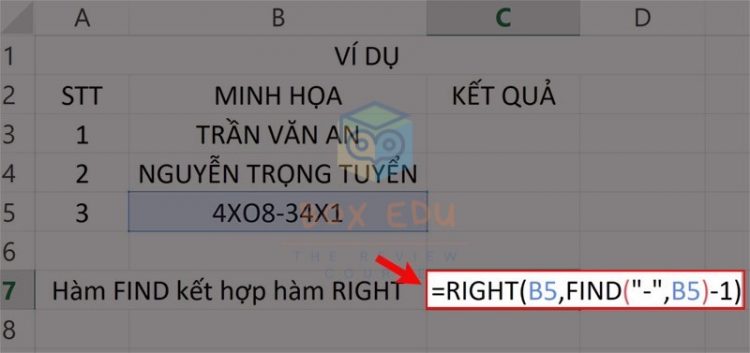
Bước 2: Nhấn Enter và xem kết quả hiển thị
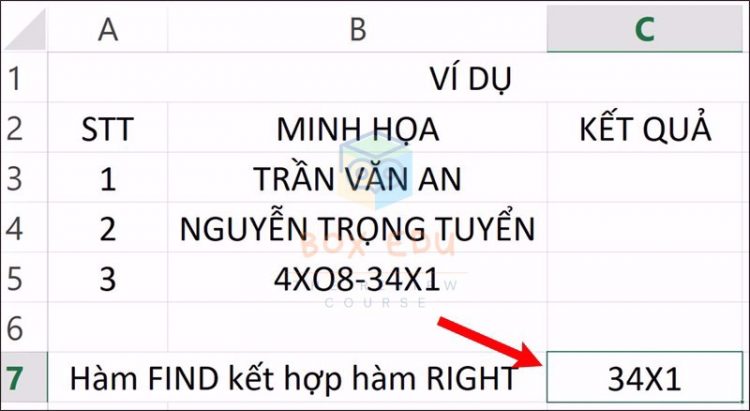
Những lưu ý khi sử dụng hàm FIND
- Sử dụng hàm FIND để xác định được chính xác vị trí của ký tự (Hoặc chuỗi văn bản) trong chuỗi văn bản khác. Tiếp sau đó bạn có thể sử dụng hàm MID/MIDB để tìm kiếm kết quả văn bản như mong muốn
- Hàm FIND tìm kiếm dữ liệu sẽ không phân biệt chữ viết thường và chữ viết hoa. Và cả chữ viết có dấu trong đoạn văn bản.
- Nếu bạn muốn tìm kiếm ký tự, đoạn văn bản phân biệt chữ hoa và chữ thường thì có thể sử dụng hàm SEARCH/SEARCHB

- Các ký tự như *find_text, find_text*, *find_text*… không được hàm FIND hỗ trợ
- [start_num] được sử dụng để bỏ qua số ký tự đầu và bắt đầu tại vị trí bạn chỉ định. Trường hợp bạn bỏ qua [start_num] thì sẽ chuyển về mặc định =1.
- Trường hợp start_num < 0 hoặc có độ dài lớn hơn within_text thì hàm báo lỗi
- Hàm FIND báo lỗi #VALUE! do các nguyên nhân sau:
- Hàm FIND k hông tìm thấy giá trị của đối số find_text trong within_text trong chuỗi văn bản chỉ định
- Đối số start_num có giá trị lớn hơn độ dài của within_text.
- Start_num có giá trị bằng hoặc nhỏ hơn 0 (không)
Tổng kết
Hy vọng bài viết đã giúp bạn giải đáp được thắc mắc về hàm FIND trong Excel là gì? Và toàn bộ những cách sử dụng hàm FIND trong Excel để tìm kiếm ký tự, đoạn văn bản mong muốn. Chúc bạn thành công!